最近、Linuxコミュニティは称賛を歌っていますSolus Linux。理由を見るのは難しくありません。それは多くの素晴らしいものを提供する美しいオペレーティングシステムです。最も人気のあるLinuxディストリビューションが「Ubuntu派生物」である世界では、それが際立っています。 Linuxディストリビューションのインストールは、特に新しい人にとっては難しい場合があります(ただし、Solusはほとんどの人よりもはるかに簡単です)。そのため、この記事では、Solus Linuxを稼働させる方法について詳しく説明します。
スポイラー警告:下にスクロールして、この記事の最後にあるビデオチュートリアルをご覧ください。
Solus Linux Live Disk
Linuxディストリビューションをインストールする最初のステップインストール媒体を作成しています。ほとんどの人にとって、これはUSBフラッシュドライブに書き込むことを意味します。コンピューターでこれを行うには多くの方法がありますが、おそらく最も簡単な(そして最も普遍的な)エッチングツールを使用することです。 Etcherを使用する理由は、プログラムがMacOS、Linux、Windowsで動作するため、どのOSを使用してもSolus USBを簡単に書き込むことができるためです。こちらからダウンロードしてください。

USBフラッシュドライブをPCに接続します。 Solus ISOファイルは1.2 GBであるため、少なくとも2 GBのサイズが必要です。 Solusの最新バージョンもダウンロードする必要があります。リリースページに移動し、最適なOSのリリースを選択します。現在、Solus Budgie、Solus Gnome、およびSolus Mateがあります。
Etcher USBツールを開き、「画像の選択」ボタンをクリックします。ファイルブラウザUIを使用して、PCでSolus OSイメージを開きます。次に、プロセスの次のステップに進みます。
次のステップでは、フラッシュするUSBスティックを選択する必要があります(プログラムが自動的にそれを行わない場合)。それがすべて整理されたら、「フラッシュ」ボタンをクリックしてフラッシュを開始します。
ライブUSBスティックの作成には少し時間がかかります。 完了したら、USBを接続したままにします。PCを再起動します。 PCが起動したら、キーボードの正しいボタンを押してBIOSを開きます。この領域で、起動順序を変更して、USBスティックが他の何よりも先にロードされるようにします。
Solusのインストール
Solusライブディスクが最初に起動すると、デスクトップを参照してください。完全に使用できるので、インストールする前に試してみてください。 Solusデスクトップを試した後、デスクトップで「Install OS」を探し、それをダブルクリックしてインストールプログラムを開きます。
「Solusのインストール」には、多くのオプションがあります通過します。最初の部分は、言語を選択することです。メニューを見て、あなたの母国語をクリックしてください。見つかったら、「次へ」をクリックして先に進みます。
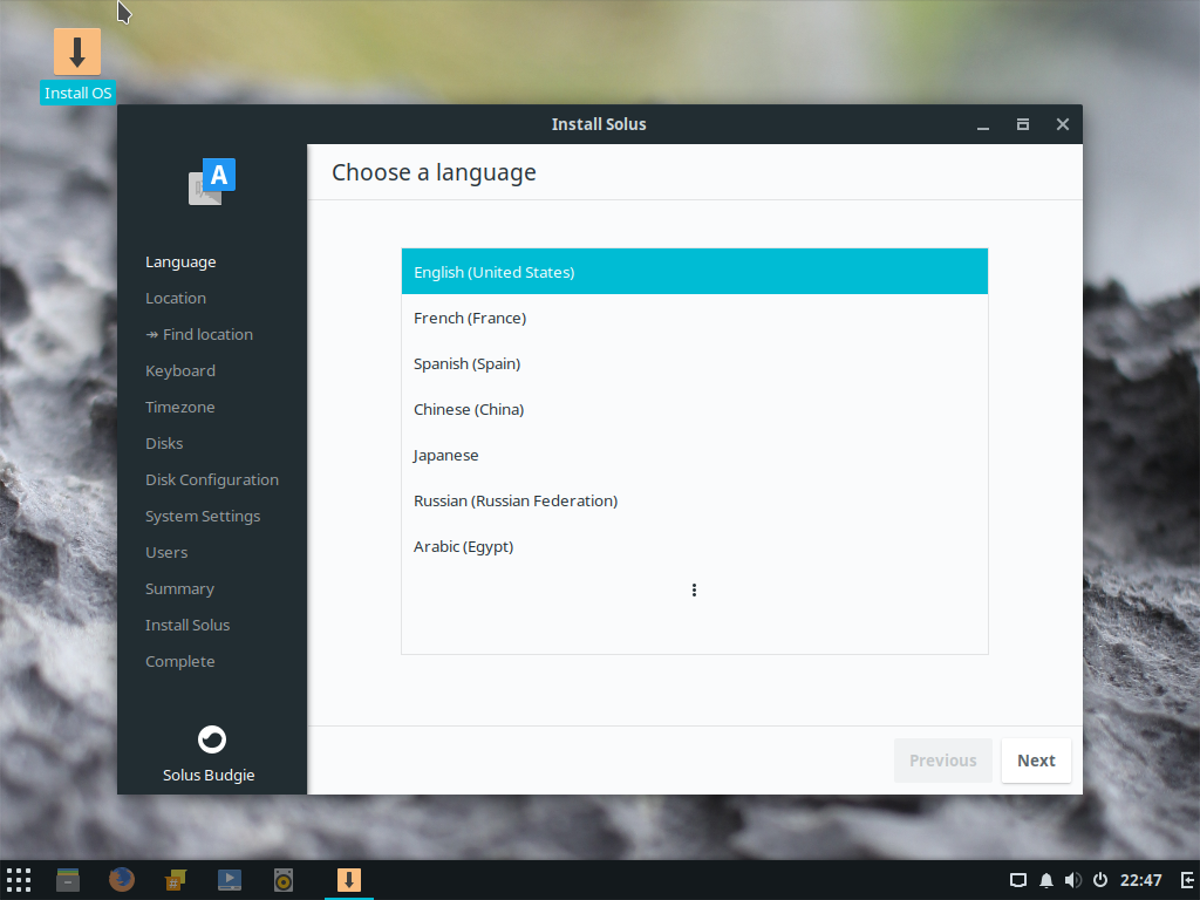
次のページで、Solusに伝える必要がありますあなたの場所。 「自動位置」は、OSが位置ベースの設定をより簡単に適用できるようにするためだけのものであるため、心配しないでください。気分が悪い場合は、[現在地を見つける]をクリックしないでください。
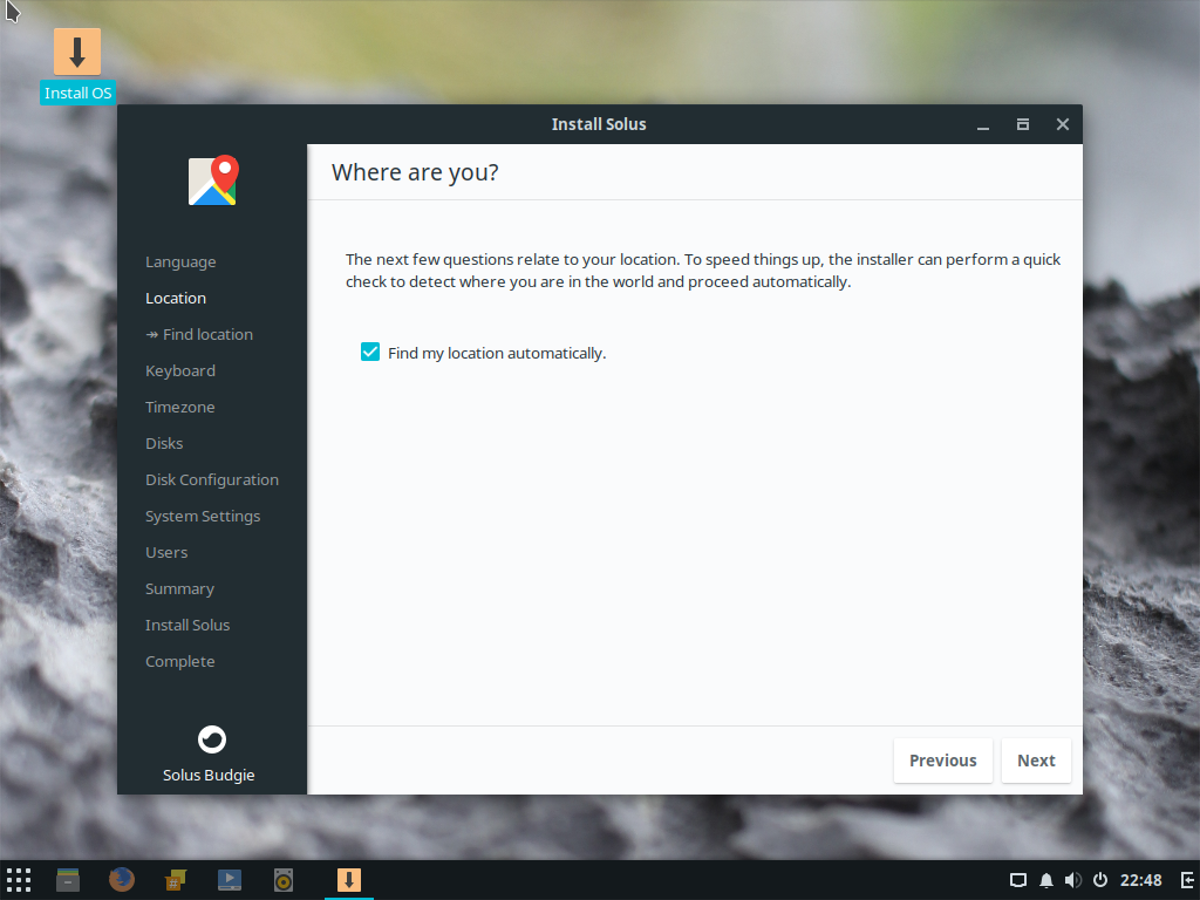
次に、プロセスの中で、キーマップを設定します。 通常、選択プロセスは自動的に行われます(自動位置を許可する場合)。「次へ」を押すだけで十分です。次のページで、タイムゾーンを設定します。場所をクリックして正しい時間を設定し、「次へ」をクリックして「ディスク」部分に移動します。ディスクでは、Solusをインストールするハードドライブを選択する必要があります。ドロップダウンメニューをクリックして、Solusをインストールするハードドライブを探します。
ハードドライブの選択メニューの下にはパーティション化に関する情報。デフォルトでは、「自動パーティション」が選択されています。特に初心者の場合は、自動パーティション設定を選択することをお勧めします。 Windowsも使用している場合は、デュアルブートオプションを選択します(このオプションでは、Windowsと一緒にSolusがインストールされます)。
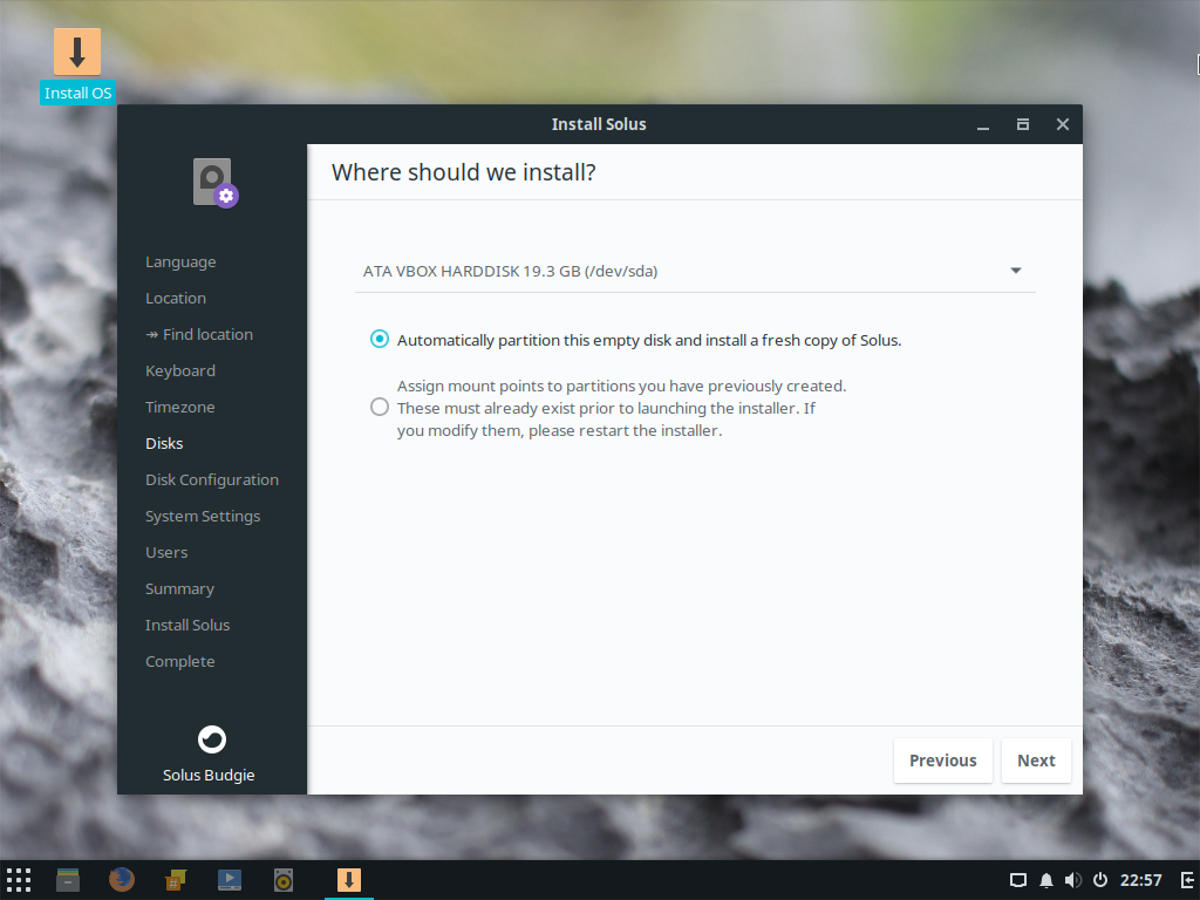
注:必要ではないため、[詳細インストールオプション]ページはスキップします。
パーティションレイアウトが選択された状態で、インストールほとんど準備ができています。あとは、ホスト名を設定し、ユーザーを作成して、パスワードを割り当てるだけです。ホスト名(ネットワーク上のPCの名前)を設定するには、「ここにホスト名を入力してください」というボックスをクリックして、何かを書きます。これは、他のPCがネットワーク経由で通信できるようにする一意の識別子であることに注意してください。わかりやすい名前を付けて、「次へ」をクリックします。
[このデバイスを使用するユーザー]で、[ユーザー名]、[本名]、[パスワード]、および[パスワードの確認]を入力します。完了したら、「今すぐ追加」を選択して新しいユーザーを追加します。
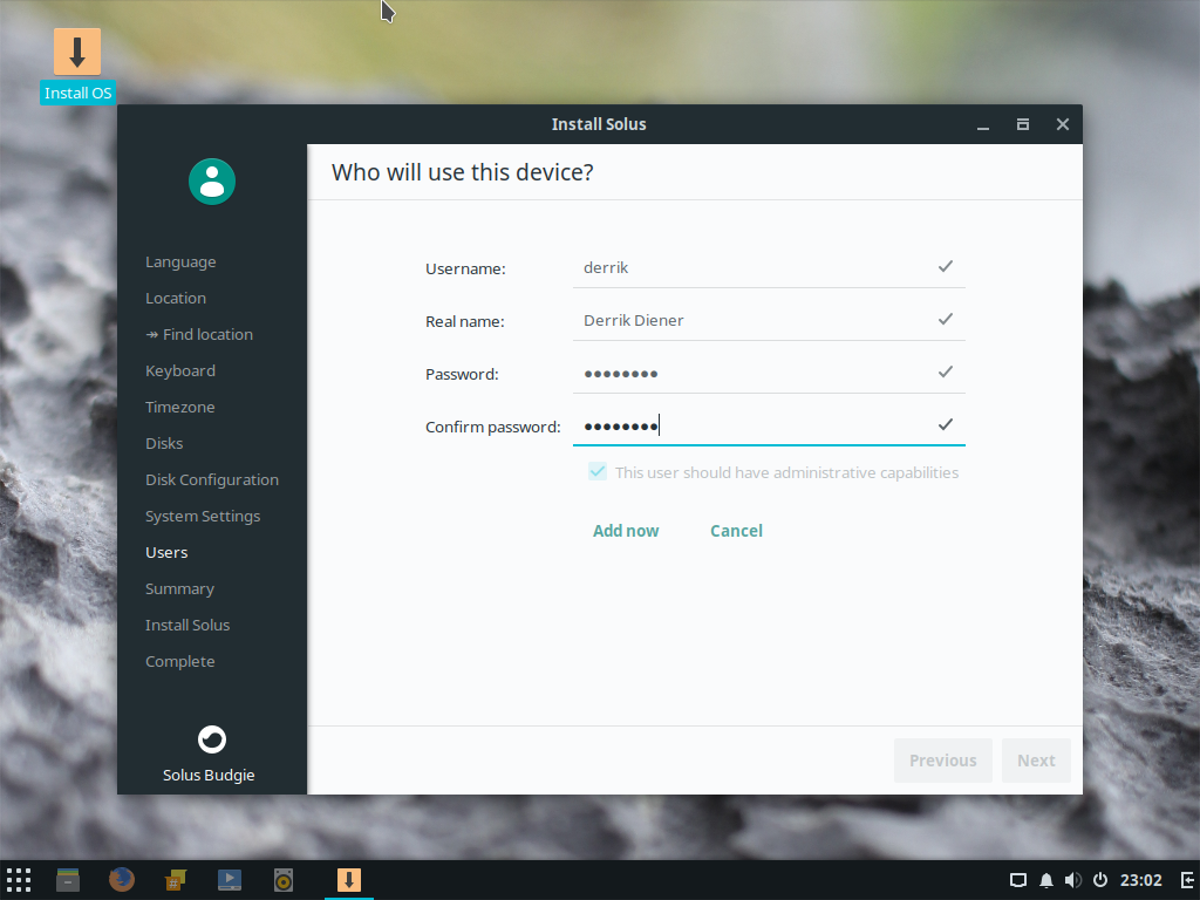
最後のページには、の概要が表示されますインストール中にSolusが正確に行うこと。それを見て、すべてが正常に見えるかどうかを確認してください。すべてが正常と思われる場合は、「インストール」を押してインストールプロセスを開始します。
Solusは、「インストーラーを終了できます」というメッセージを表示します。PCを再起動し、インストールに使用したUSBフラッシュドライブを取り外します。 PCが再びロードされると、Solus OSを使用する準備ができました!
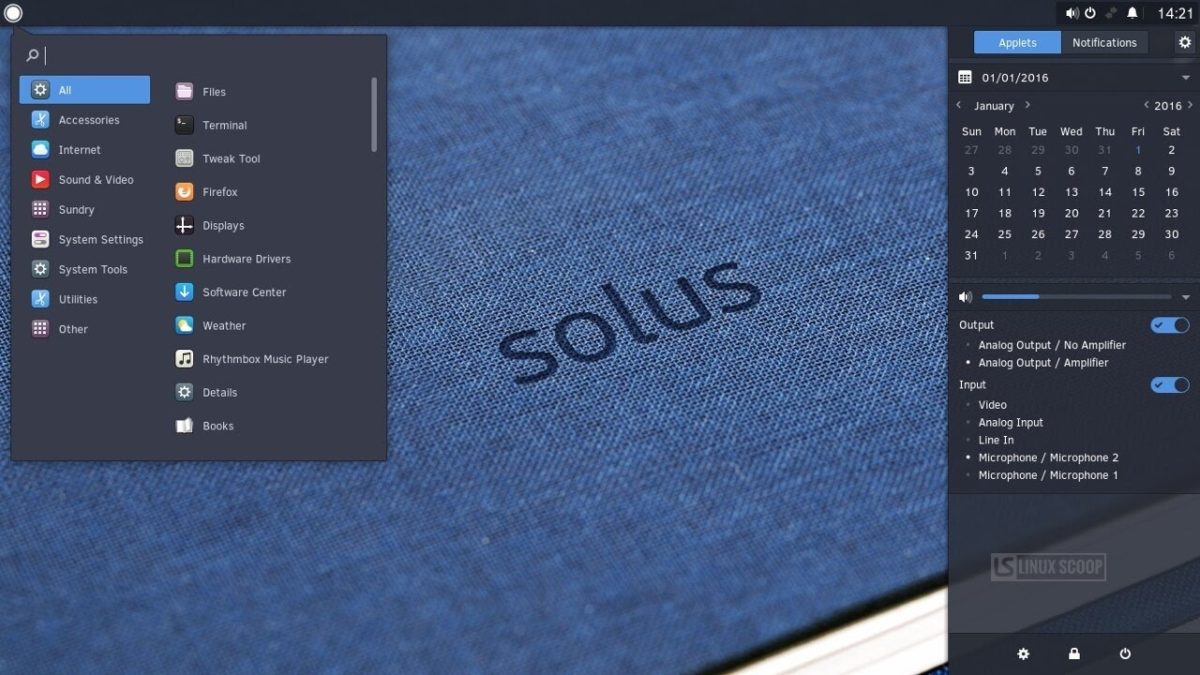













コメント